【Django】Ubuntu中配置Django环境
文章目录
一,创建django虚拟环境。
1,创建python虚拟环境
在虚拟机上创建python虚拟环境
mkvirtualenv -p /usr/python3 虚拟环境名
(需要提前安装虚拟环境这个包)
pip install mkvirtualenv
2,创建django项目。
1.安装django(选择安装django2.1.x最新的一个版本2.1.10)
pip install django==2.1.10
2.创建django项目
cd ~/project/ # cd到你想放django项目路径的地方
django-admin startproject project
3.在本地创建pycharm项目
在本地创建一个存放项目的文件夹(一个项目最好单独有一个文件夹)
3,配置远程连接
远程连接

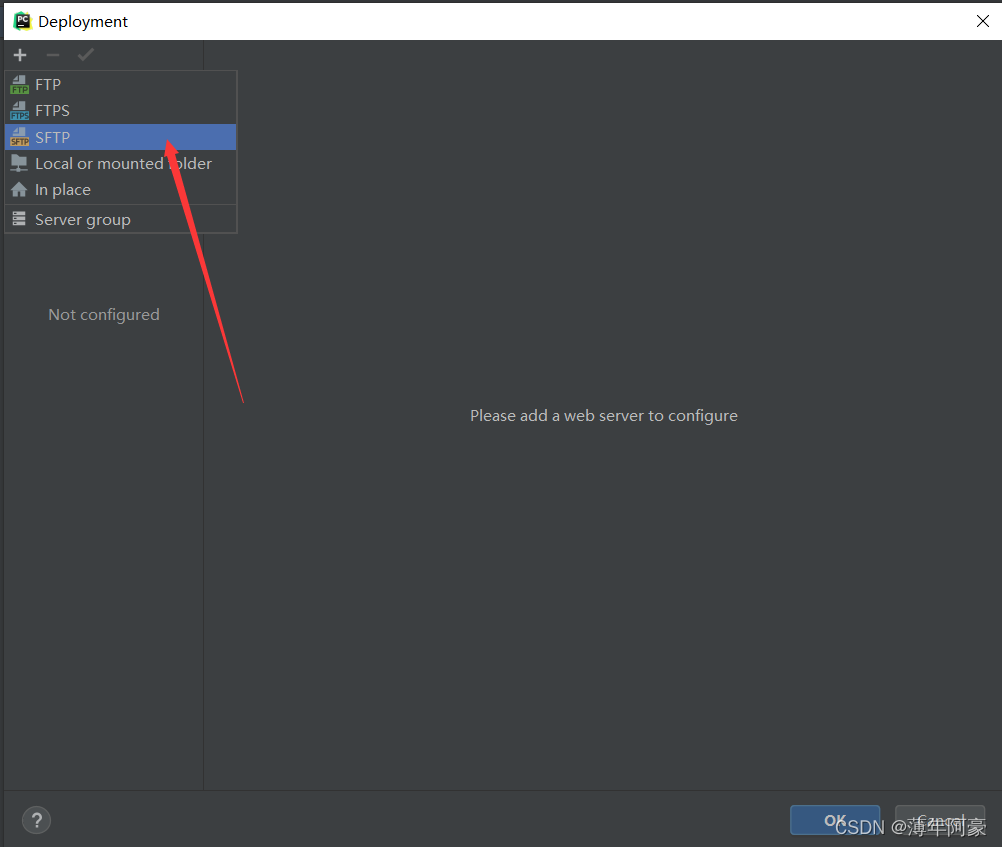

配置虚拟环境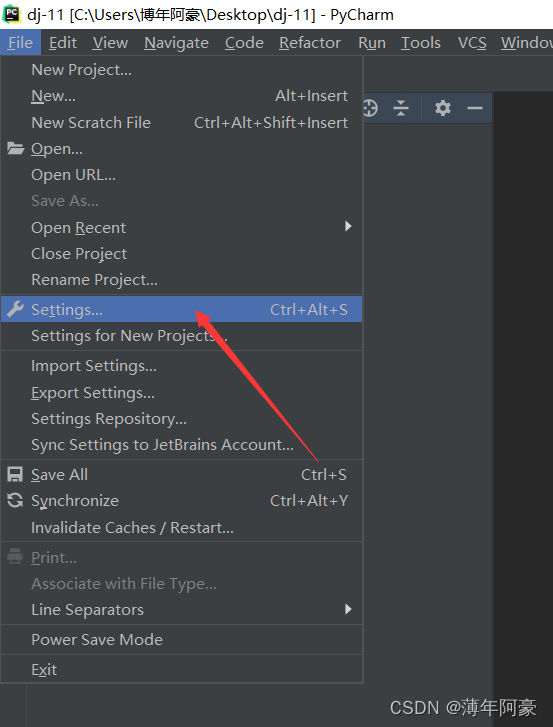
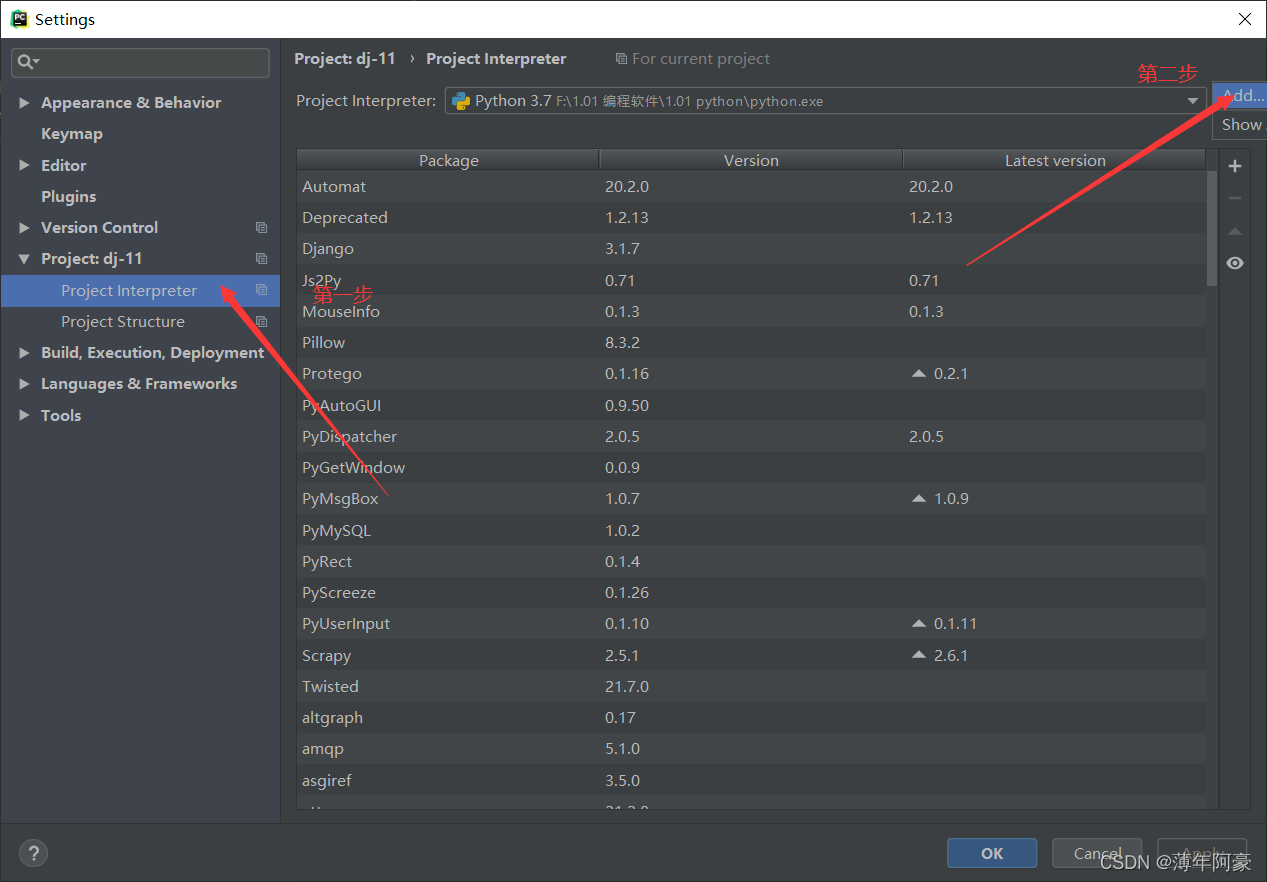
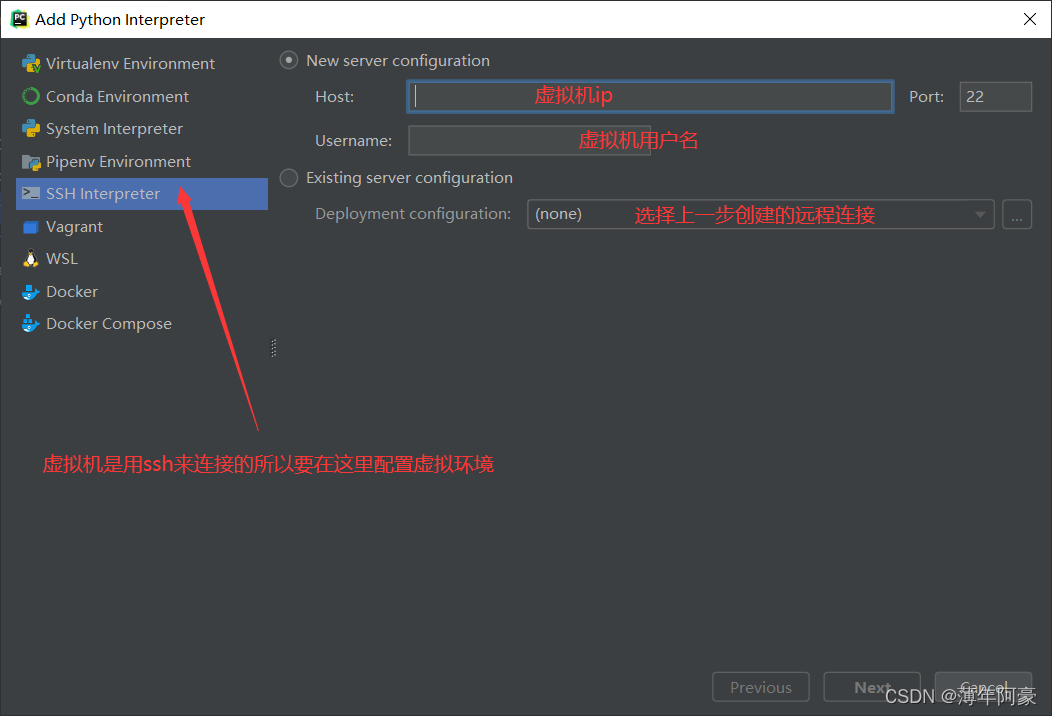
远程连接点击move然后ok会弹出这个界面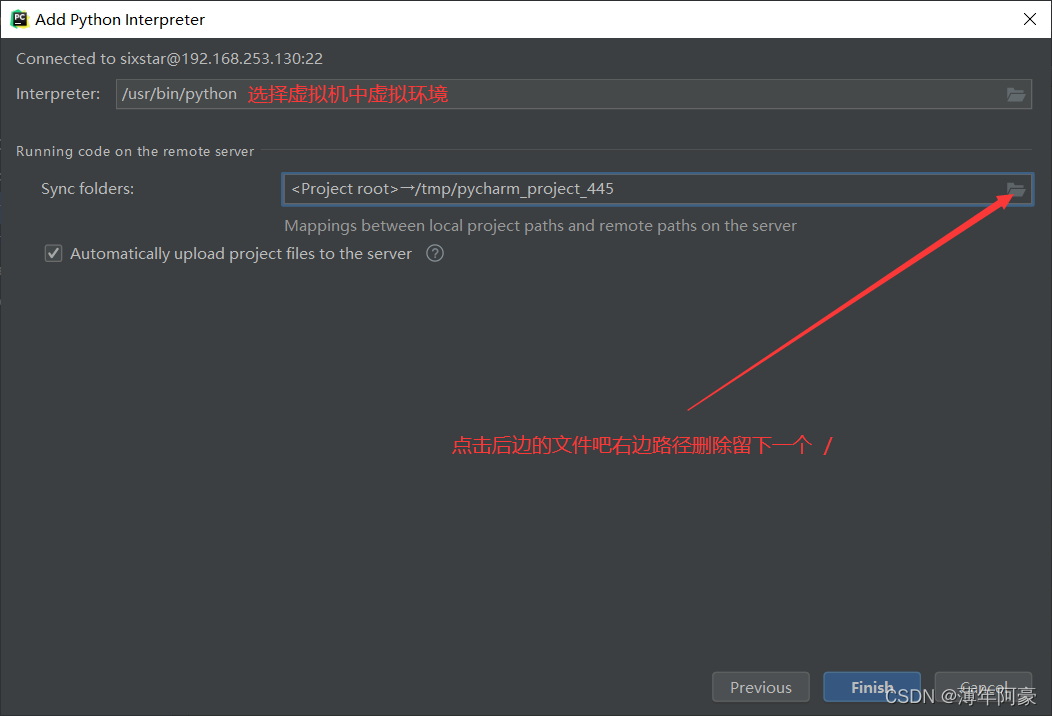
然后点击finish,应用就配置完成
4,下载项目文件
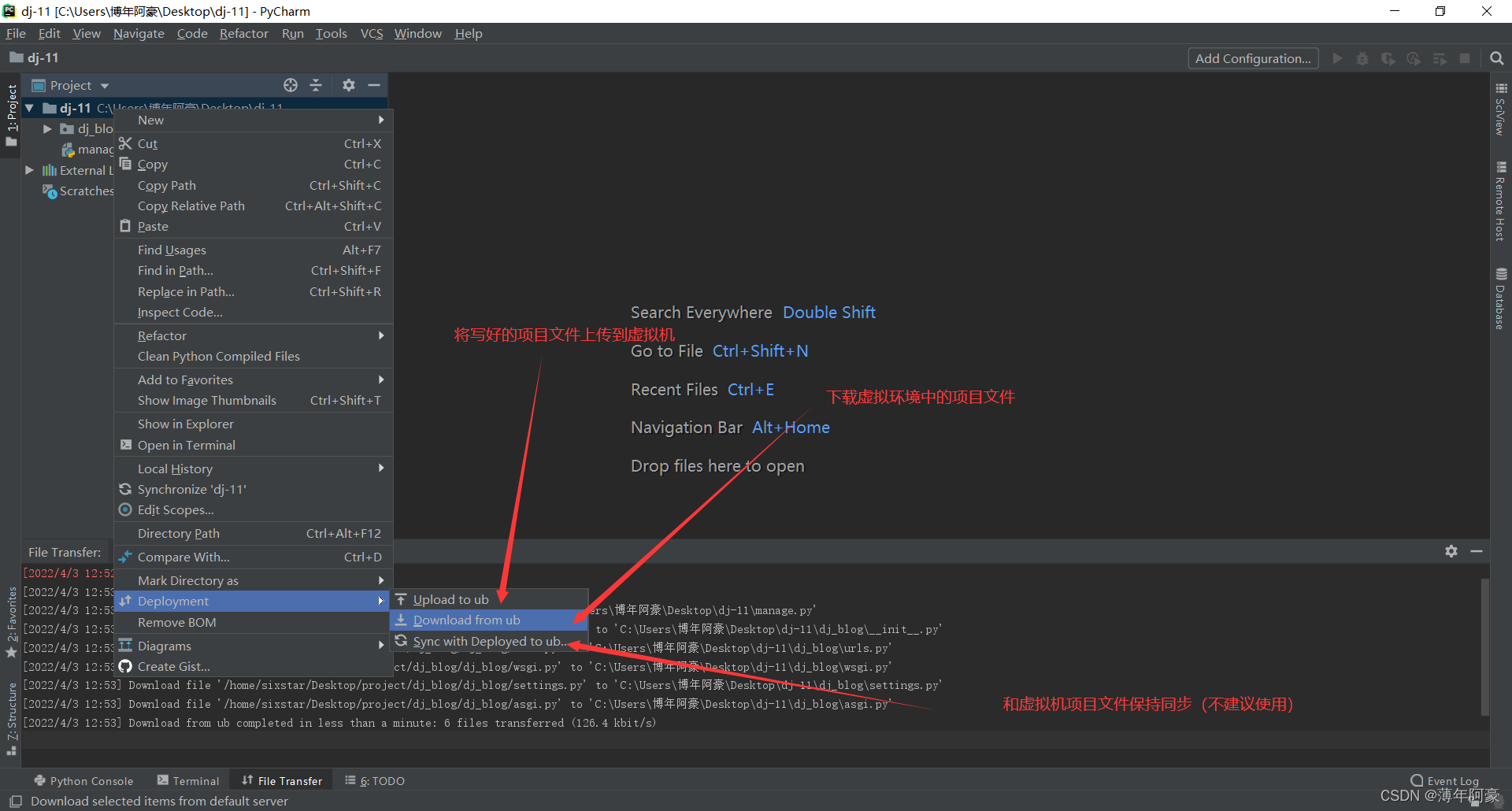
运行manage.py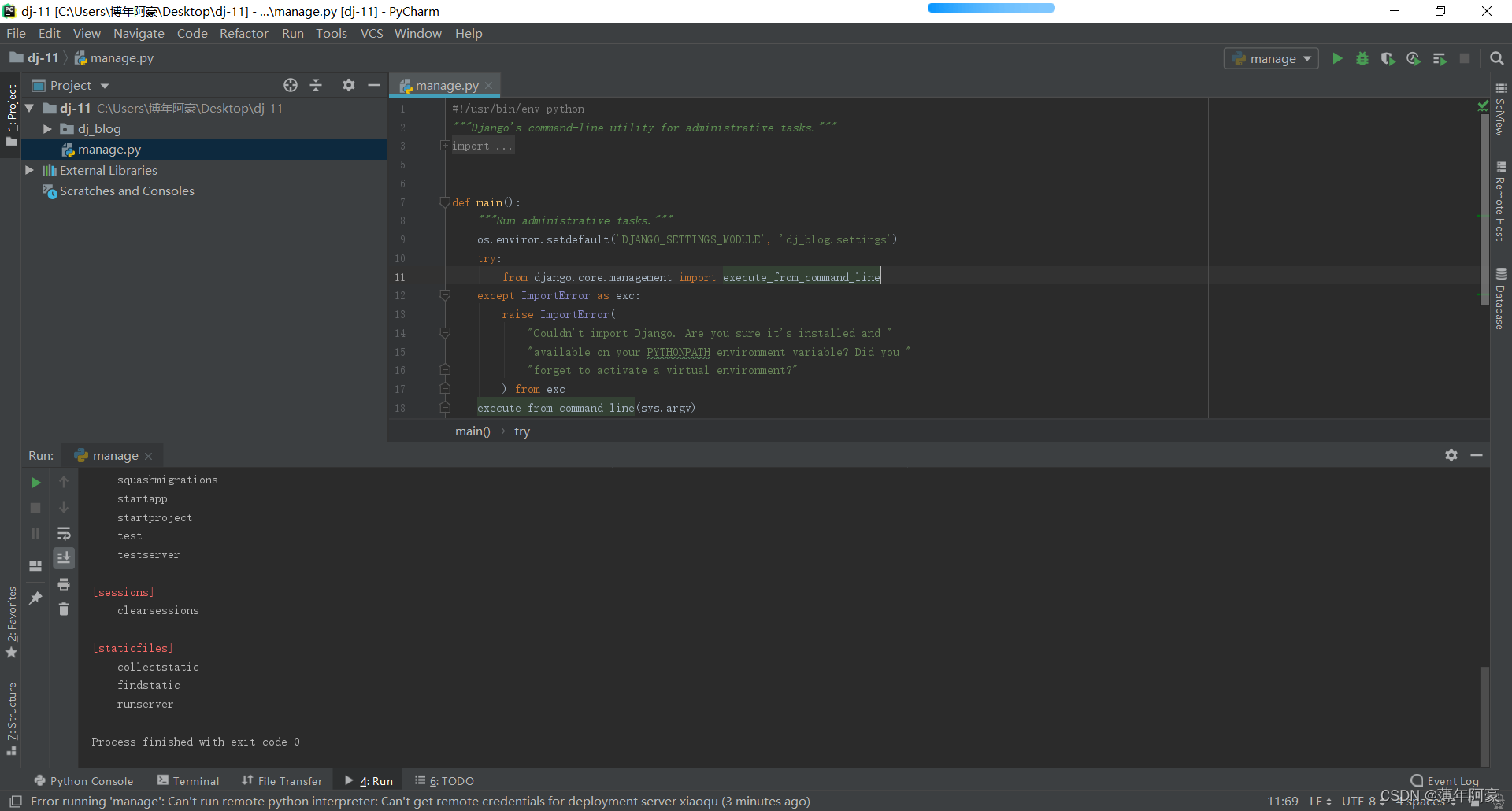
运行成功后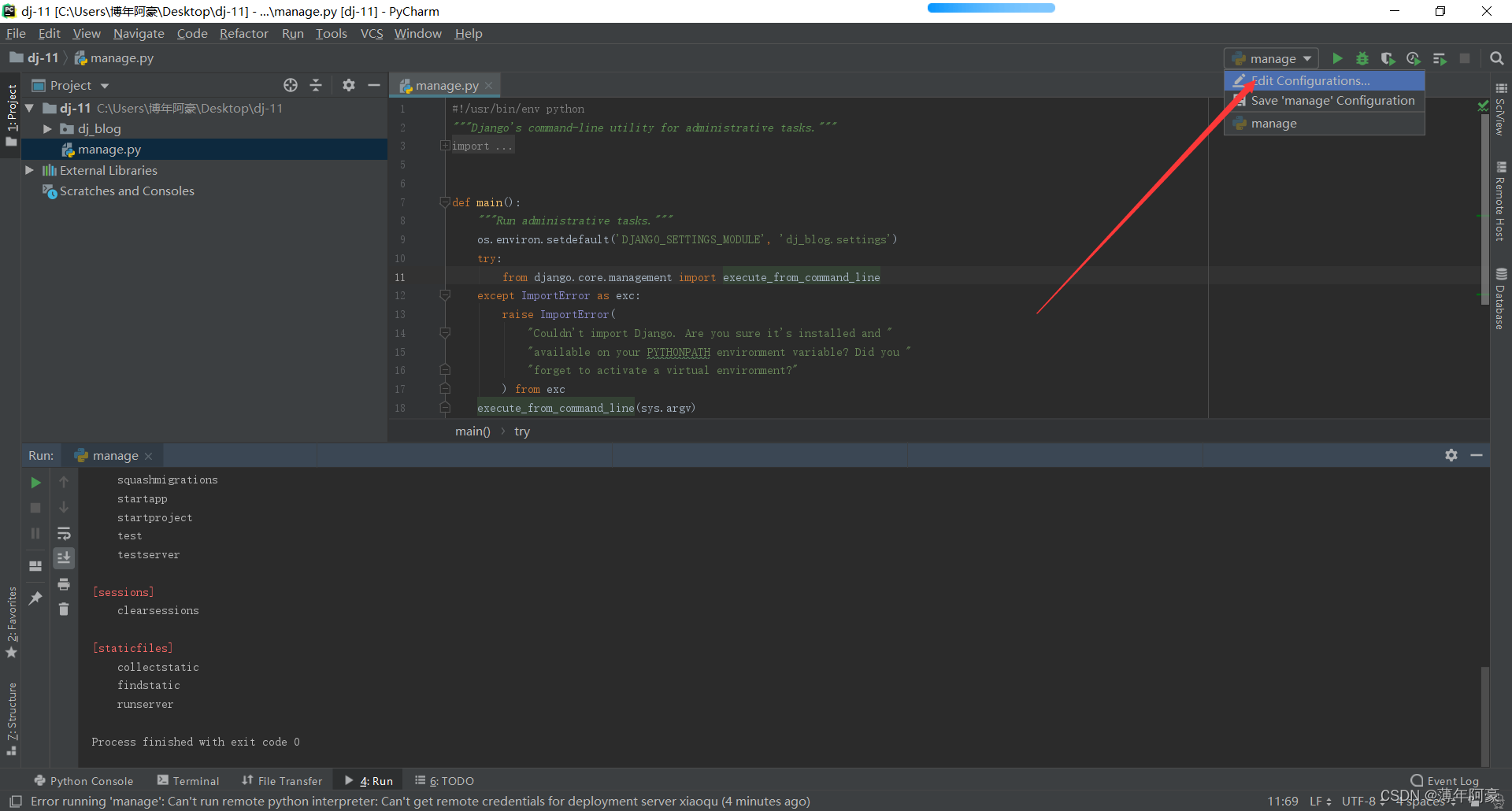
如果访问不了就在runserver后加上IP:8001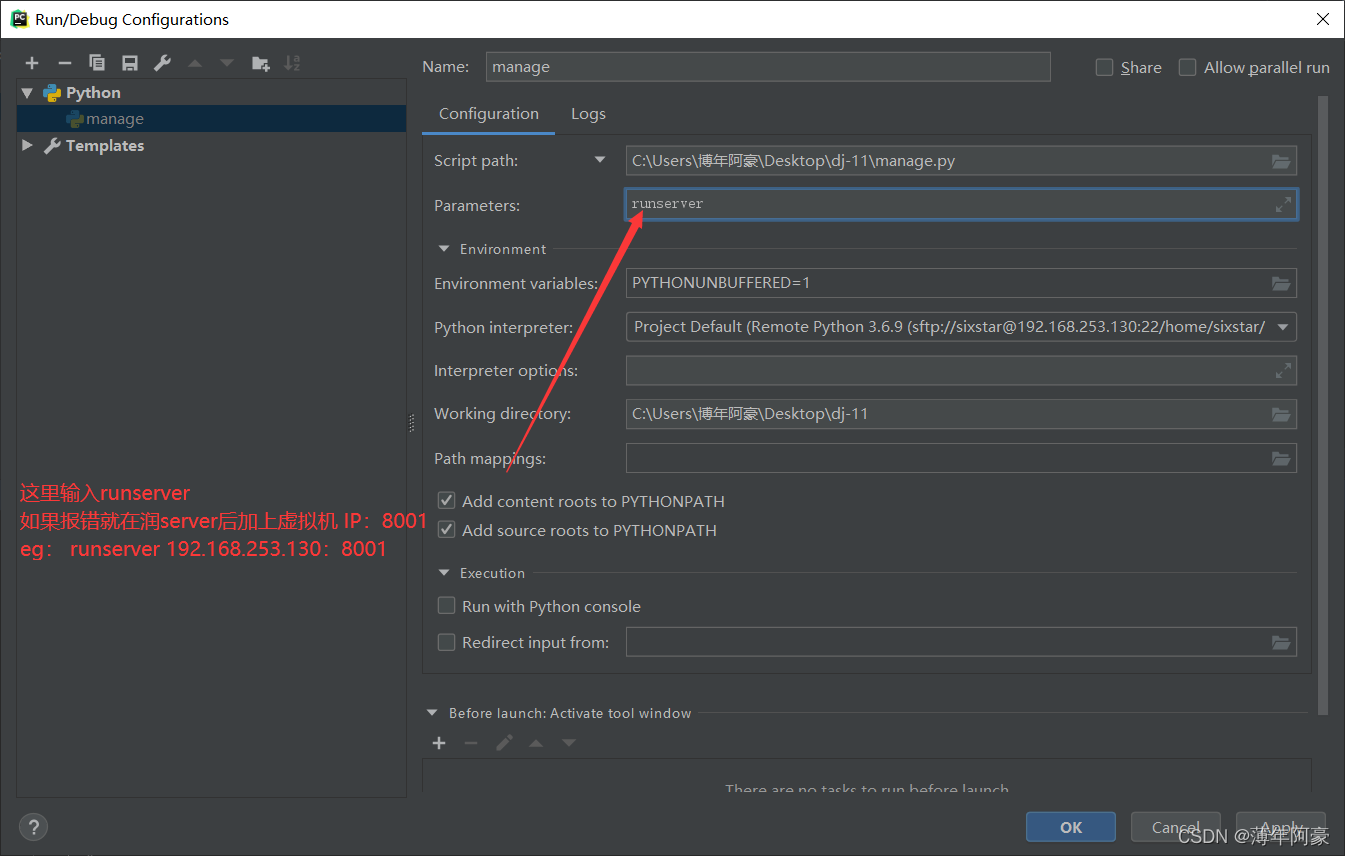
在次运行manage.py文件如下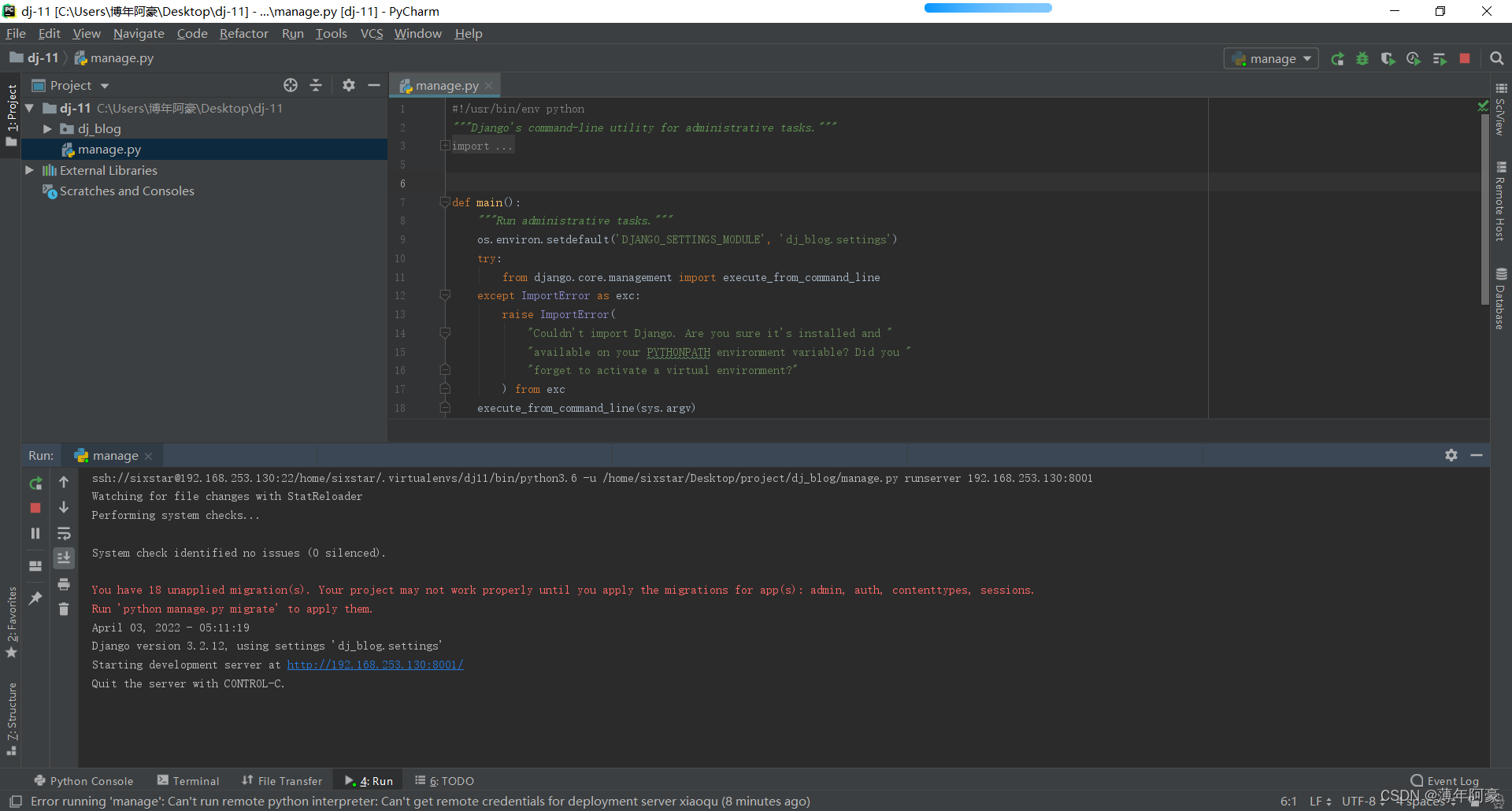
点击运行后的路径出现小火箭则运行成功(如果报错就在项目的配置文件中setting添加允许host)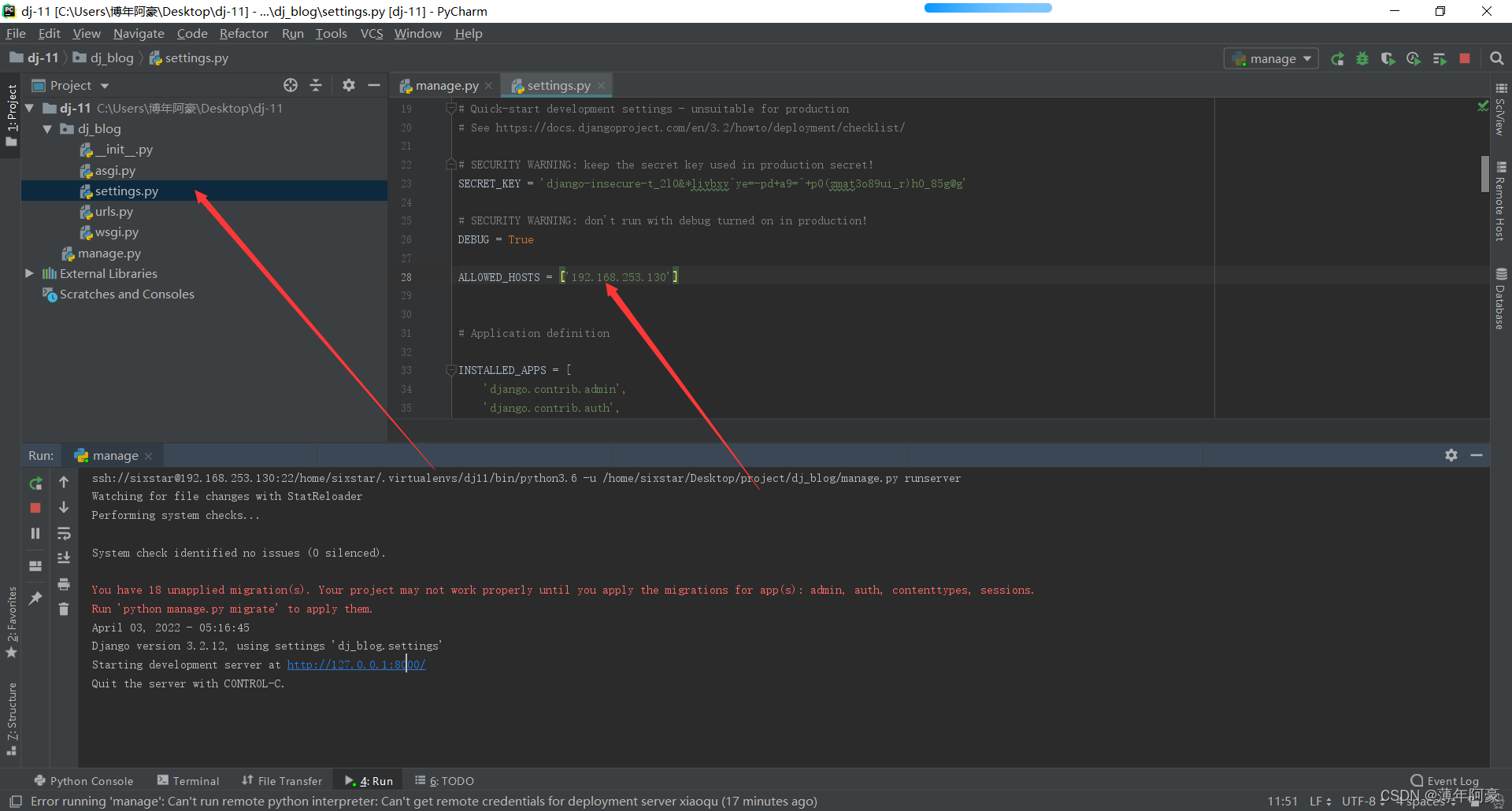
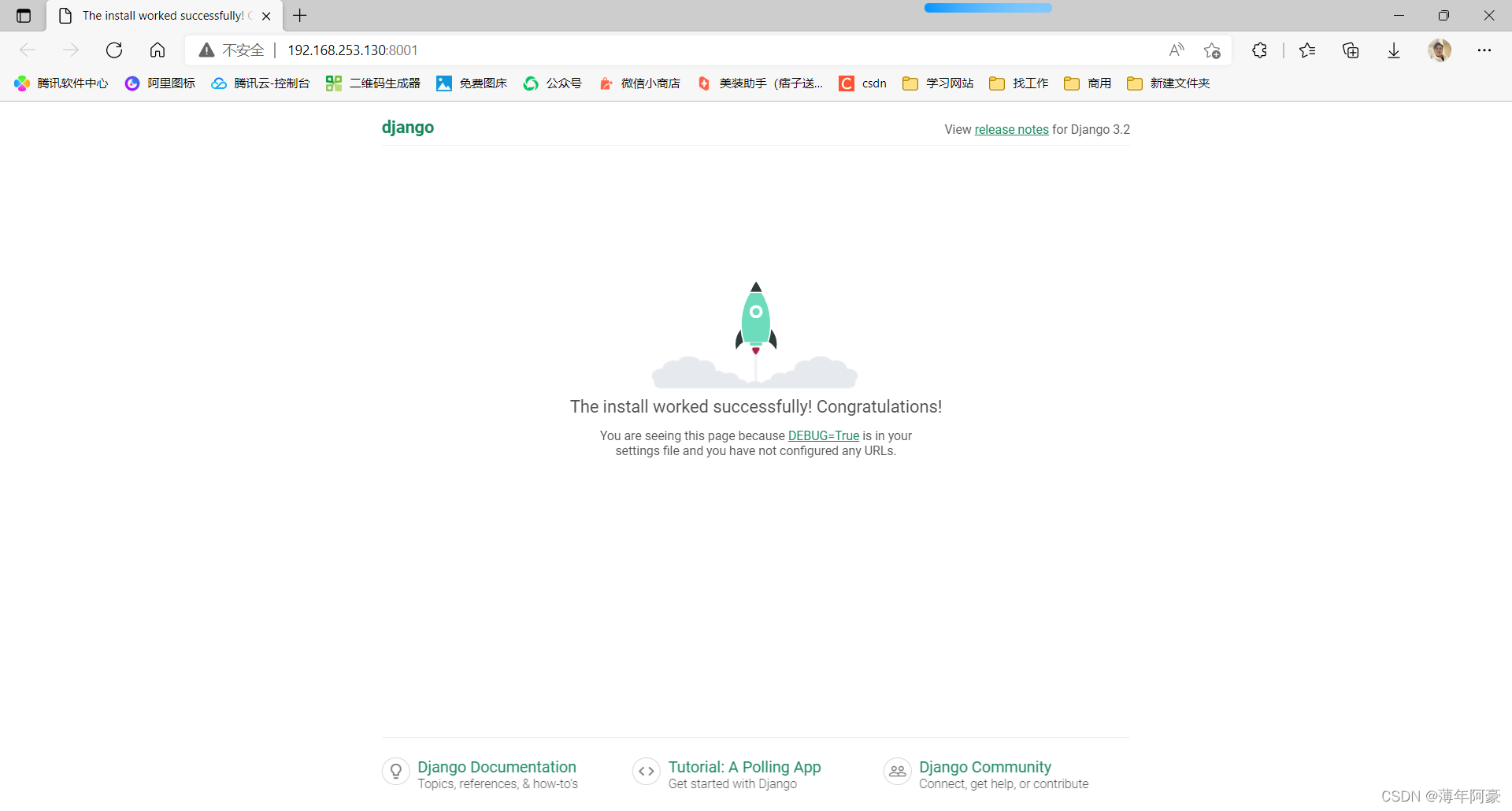
5,Django项目配置
1.配置模板文件
TEMPLATES = [
{
'BACKEND': 'django.template.backends.django.DjangoTemplates',
'DIRS': [os.path.join(BASE_DIR, 'templates')],
'APP_DIRS': True,
'OPTIONS': {
'context_processors': [
'django.template.context_processors.debug',
'django.template.context_processors.request',
'django.contrib.auth.context_processors.auth',
'django.contrib.messages.context_processors.messages',
],
# 将模板标签内置到模板中 https://docs.djangoproject.com/en/2.1/topics/templates/
'builtins': ['django.templatetags.static'],
},
},
]
2.配置mysql数据库
1,创建数据库(在虚拟机创建,如果没有安装mysql请先安装)
mysql> create database project charset=utf8mb4;
Query OK, 1 row affected (0.00 sec)
2,配置settings
DATABASES = {
'default': {
'ENGINE': 'django.db.backends.mysql', # 数据库引擎
'NAME': 'project', # 数据库名
'USER': 'dj_user', # 用户名
'PASSWORD': 'pythonvip', # 密码
'HOST': '127.0.0.1', # 主机IP
'PORT': 3306 # 端口
}
}
3.安装mysql数据库的python驱动(在虚拟机中安装)
mysql数据库配置完成后,运行django服务会报如下错误,官方推荐安装mysqlclient1.3.7以上版本,也可以安装pymysql,并且需要在settings.py文件所在目录包中的__init__.py 中导入pymysql。
Did you install mysqlc'lient
1)安装mysqlclient
# 首先更新ubuntu
sudo apt-get update
# 然后按照依赖库
sudo apt-get install default-libmysqlclient-dev
# 再切换到虚拟环境中
workon project
# 最后安装mysqlclient
pip install mysqlclient -i https://pypi.doubanio.com/simple
2)安装pymysql
# 安装pymysql
pip install pymysql==0.9.3 -i https://pypi.doubanio.com/simple
在settings.py文件所在目录下的__init__.py导入
import pymysql
pymysql.version_info = (1, 4, 13, "final", 0)
pymysql.install_as_MySQLdb() # 使用pymysql代替mysqldb连接数据库
推荐使用第一种方式,mysqlclient更快更安全,官方推荐。
3.配置redis缓存
用于存放用户session信息,以及需要缓存的各种信息。
# 在虚拟机中安装django-redis
pip install django-redis==4.11.0
# settings.py文件中指定redis配置
CACHES = {
"default": {
"BACKEND": "django_redis.cache.RedisCache",
"LOCATION": "redis://127.0.0.1:6379/0",
"OPTIONS": {
"CLIENT_CLASS": "django_redis.client.DefaultClient",
}
},
'session': {
'BACKEND': 'django_redis.cache.RedisCache',
'LOCATION': 'redis://127.0.0.1:6379/1',
'OPTIONS': {
'CLIENT_CLASS': 'django_redis.client.DefaultClient',
}
},
'verify_code':{
'BACKEND': 'django_redis.cache.RedisCache',
'LOCATION': 'redis://127.0.0.1:6379/2',
'OPTIONS':{
'CLIENT_CLASS': 'django_redis.client.DefaultClient',
}
},
}
# session存储缓存设置
SESSION_ENGINE = 'django.contrib.sessions.backends.cache'
SESSION_CACHE_ALIAS = 'session'
文档地址:https://django-redis-chs.readthedocs.io/zh_CN/latest/
django文档:https://docs.djangoproject.com/en/2.2/topics/http/sessions/#using-cached-sessions
为何要用 django-redis ?
因为: redis 读数据快,结构类型简单,可以和MySQL配合使用补充MySQL,尤其是再数据多的时候
5.配置日志器
用于记录系统运行过程中的各种日志信息。
在项目根目录中创建一个logs文件夹,用于存放日志文件
# 日志
LOGGING = {
# 版本
'version': 1,
# 是否禁用已存在的日志器
'disable_existing_loggers': False,
'formatters': {
'verbose': {
'format': '{levelname} {asctime} {module} {lineno:d} {message}',
'style': '{',
},
'simple': {
'format': '{levelname} {module} {lineno:d} {message}',
'style': '{',
},
},
'filters': {
'require_debug_true': {
'()': 'django.utils.log.RequireDebugTrue',
},
},
'handlers': {
'console': {
'level': 'DEBUG',
'filters': ['require_debug_true'],
'class': 'logging.StreamHandler',
'formatter': 'simple'
},
'file': {
'level': 'INFO',
# 这个handler可以记录一组日志文件
'class': 'logging.handlers.RotatingFileHandler',
'filename': os.path.join(BASE_DIR, 'logs/django.log'),
# 单个日志文件最大字节数
'maxBytes': 300*1024*1024,
# 日志文件个数
'backupCount': 10,
'formatter': 'verbose'
},
},
'loggers': {
'django': {
'handlers': ['console', 'file'],
'level': 'INFO', # 日志器接收的最低级别
'propagate': True,
},
},
}
使用方法
# 使用方法
# import the logging library
import logging
# Get an instance of a logger
# 此处的django为,settings.py文件中,LOGGING配置下的loggers中定义的日志器名称
logger = logging.getLogger('django')
def my_view(request, arg1, arg):
...
if ***:
# Log an error message
logger.error('Something went wrong!')
官方文档:https://docs.djangoproject.com/en/2.2/topics/logging/#module-django.utils.log
6.时区配置
# 修改语言
LANGUAGE_CODE = 'zh-hans'
# 修改时区
TIME_ZONE = 'Asia/Shanghai'
USE_I18N = True
USE_L10N = True
# 使用时区
USE_TZ = True
7.静态文件配置
在项目根目录创建一个static目录,用于存放静态文件(css, js, image, font等)
STATIC_URL = '/static/'
STATICFILES_DIRS = [
os.path.join(BASE_DIR, 'static')
]
6,创建子应用
在项目文件中创建五个文件夹【utils(工具),logs(日志),template(模板),apps(子应用),static(静态文件)】
然后cd到apps目录创建各子应用(在虚拟机中进行)
~$ cd ~/code/apps/
~/code/apps$ workon project
(project) ~/code/apps$ python ../manage.py startapp 子应用名1
(project) ~/code/apps$ python ../manage.py startapp 子应用名2
如果报错(file “manage.py”, line 16 ) from exc ^ SyntaxError: invalid syntax)解决方案
~$ cd ~/code/apps/
~/code/apps$ workon project
(project) ~/code/apps$ python3 ../manage.py startapp 子应用名1
(project) ~/code/apps$ python3 ../manage.py startapp 子应用名2
再到settings文件中,加入如下设置
import sys
# 创建应用之后,把apps目录加入到sys.path中
sys.path.insert(0, BASE_DIR)
sys.path.insert(1, os.path.join(BASE_DIR, 'apps'))
接着分别在apps文件夹和项目根目录文件夹上右键,加入到Source Root中,优化导入路径(pycharm提示)。
最后将应用添加到INSTALLED_APPS列表中
INSTALLED_APPS = [
# ...
'子应用名1',
'子应用名2',
]
更多推荐
 已为社区贡献1条内容
已为社区贡献1条内容










所有评论(0)